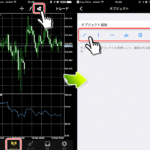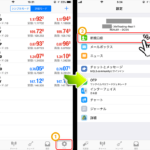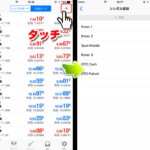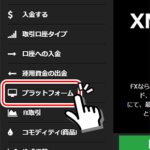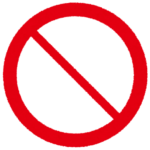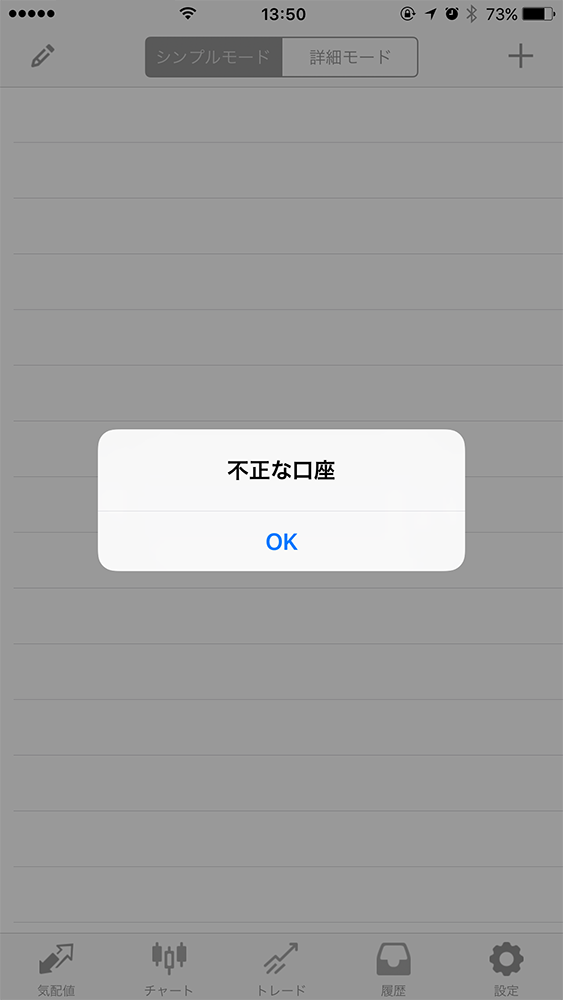
スマートフォン対応MT4/MT5にログインしようとしたところ、「不正な口座」と表示されログインできないときは、サーバーリストやパスワードが間違っているなどが原因です。
この記事では、スマートフォン対応MT4/MT5にログインできないときの原因と解決方法をご紹介しています。iPhone画面でご紹介していますが、Androidやタブレット端末でも原因と解決方法は同じです。
関連記事 PC対応MT4で注文取引できない場合の原因と解決方法まとめ
目次
原因1 選択したサーバー名が間違っている
ログイン画面で選択したサーバー名が間違っていると「不正な口座」とエラー表示されログインできません。
口座開設したときにXMから受信されるサーバー番号で、正しくログインする必要があります。
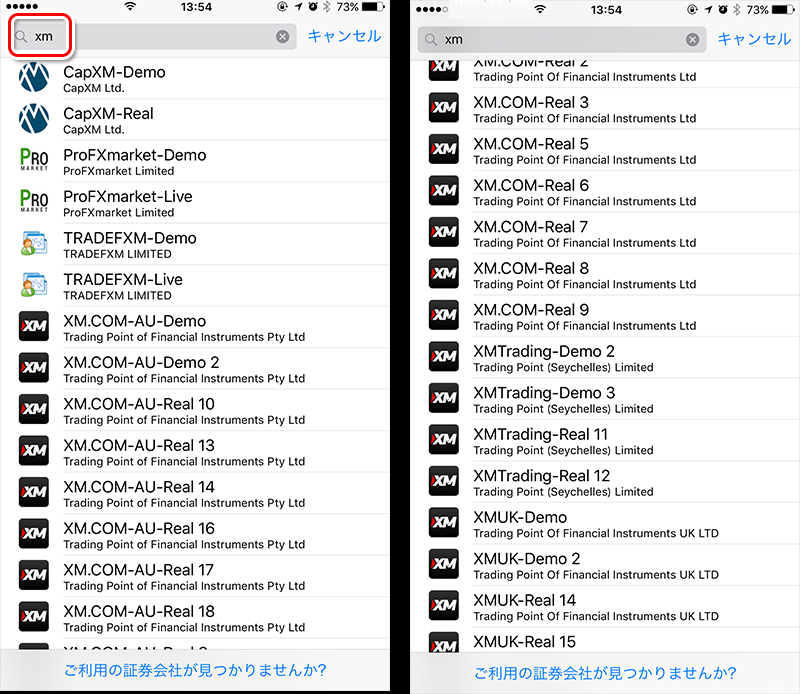
日本語で口座開設した場合は、「XM.COM~」のサーバー名ではなく「XMTrading~」のサーバー名を選択します。
番号は、口座開設したときにXMから発行される正しいサーバー番号を選択します。
原因2 入力したIDやパスワードが間違っている
IDやパスワードが間違っていると当然ログインできません。
パスワードは、口座開設したときに自分で決めたパスワードです。大文字・小文字も判別するので、特にスマートフォンでは入力ミスになりやすいです。もう一度、ゆっくりパスワードを入力してみましょう。
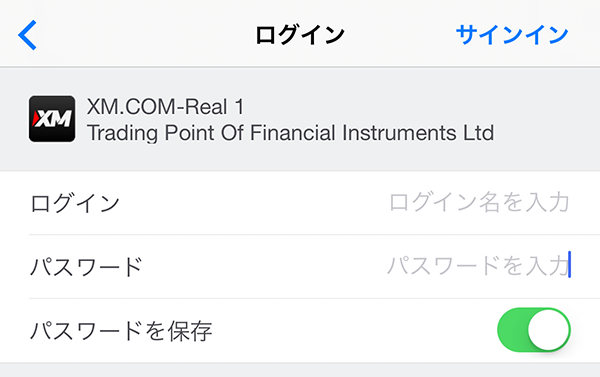
パスワードを忘れてしまった場合は、XM会員ページの「パスワードをお忘れですか?」リンクからパスワード再発行手続きができます。
原因3 口座を有効化していない
XMリアル口座の場合、口座有効化をしないと取引ができません。簡単な手続きで口座有効化ができます。
口座有効化後に、再度ログインしてみましょう。
参考記事 XM口座有効化方法
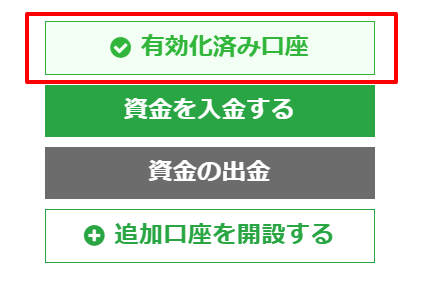
原因4 口座が凍結されている
海外FX業者のXMは、90日間取引がないと事前連絡無しで自動的に口座が凍結されてしまいます。
口座残高が無い状態での凍結は、閉鎖となり口座凍結解除ができないので、新たにリアル口座を開設することになります。
参考記事 XMの口座が休眠口座や凍結閉鎖になる条件
原因5 MT5のIDでMT4へログインしようとしている(またはその逆)

MT4とMT5は互換性がないため、MT4のIDでMT5へログイン、MT5のIDでMT4へログインすることはできません。
MT4のIDの場合は、MT4でのみログインすることが可能です。
MT5を利用したい場合は、口座開設したときの「取引プラットフォームタイプ」の選択でMT5を選びましょう。

関連記事 XM 新規リアル口座開設方法
原因6 MT4/MT5アプリの不具合
原因1~5まで問題ないにも関わらずログインできない場合は、MT4/MT5の不具合の可能性もあります。
MT4/MT5は、端末やPCの何かしらの影響により不具合を起こすときがあるので、最新のMT4/MT5を再インストールしてみましょう。
スマートフォン対応MT4/MT5アプリの場合は、アプリの削除をしてから再度インストールし直せばOKです。
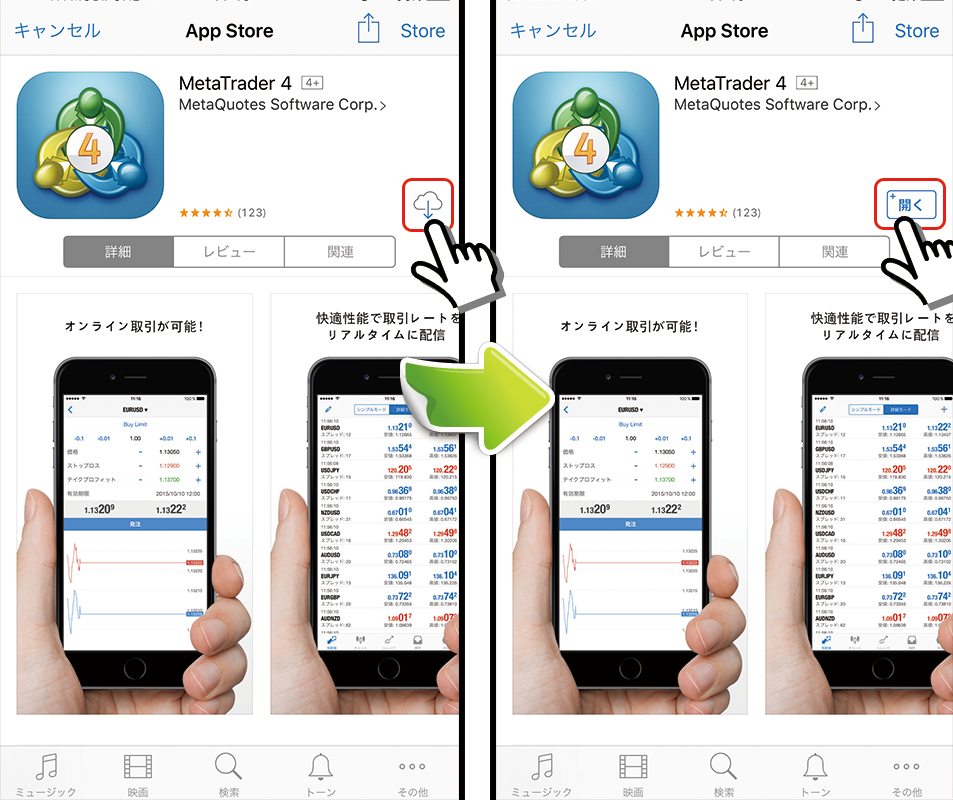
参考記事 XM スマートフォン/タブレット対応のMT4をインストールする方法
関連記事 PC対応MT4/MT5を完全にアンインストール(設定ファイルも削除)する方法
上記1~6までを確認してもMT4/MT5へログインできない際は、XM日本語サポートへ連絡してみましょう。
ライブチャットサービスであれば、リアルタイムで日本語で問い合わせ可能です。
参考記事 XMサポート問い合わせ先